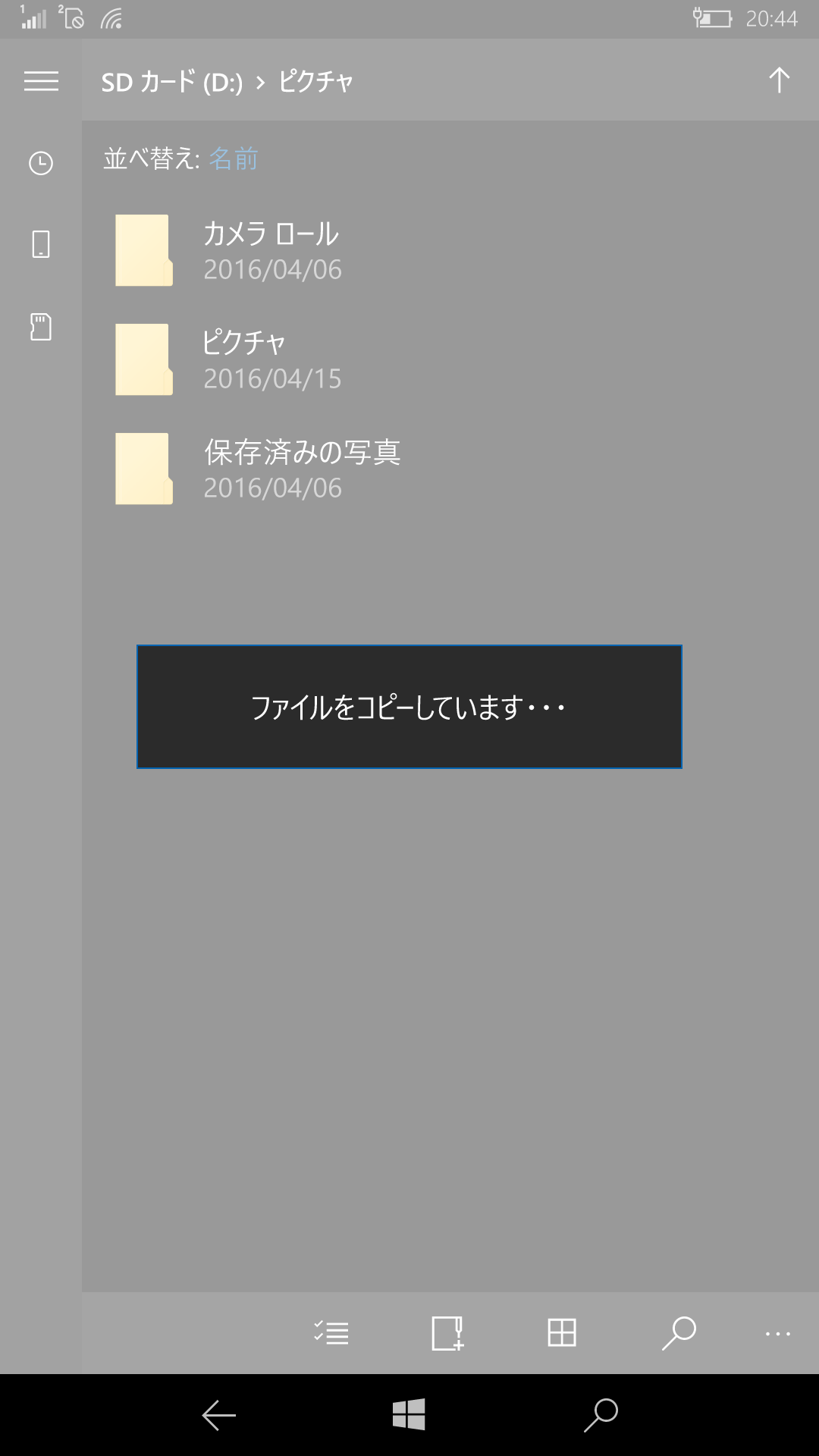[VAIO Phone Biz] 手動でデータをバックアップする
データのバックアップ
説明
-
手動でOneDriveとSDカードへデータのバックアップをする方法について説明します。
OneDriveを使ったバックアップで、個人用の設定やアプリのバックアップができる他に、ストレージ内にある写真やビデオなどをSDカードへデータを保存して、データとスマートフォンを別に保存しておくことができます。OneDrive とは、Microsoft アカウントに付属する「クラウド」と呼ばれる、インターネット上にあるデータの保存場所の1つです。
Microsoft アカウントを利用して、後からここで作成したバックアップデータを戻すことができます。【事前準備】
VAIO Phone Biz に「SDカード」を装着していない場合は、一度電源を切ってから、MicroSD カードを装填しておきます。
MicroSDカードの装填については、取扱説明書の「3.お使いになる前に」をご覧ください。 手動でバックアップを開始する
-
1.個人用の設定やアプリのバックアップをOneDrive上に作成する
[設定]画面を表示して、[更新とセキュリティ] -[バックアップ]を選択します。
▼関連Q&A:
[VAIO Phone Biz]「アクションセンター」と「設定」画面を表示する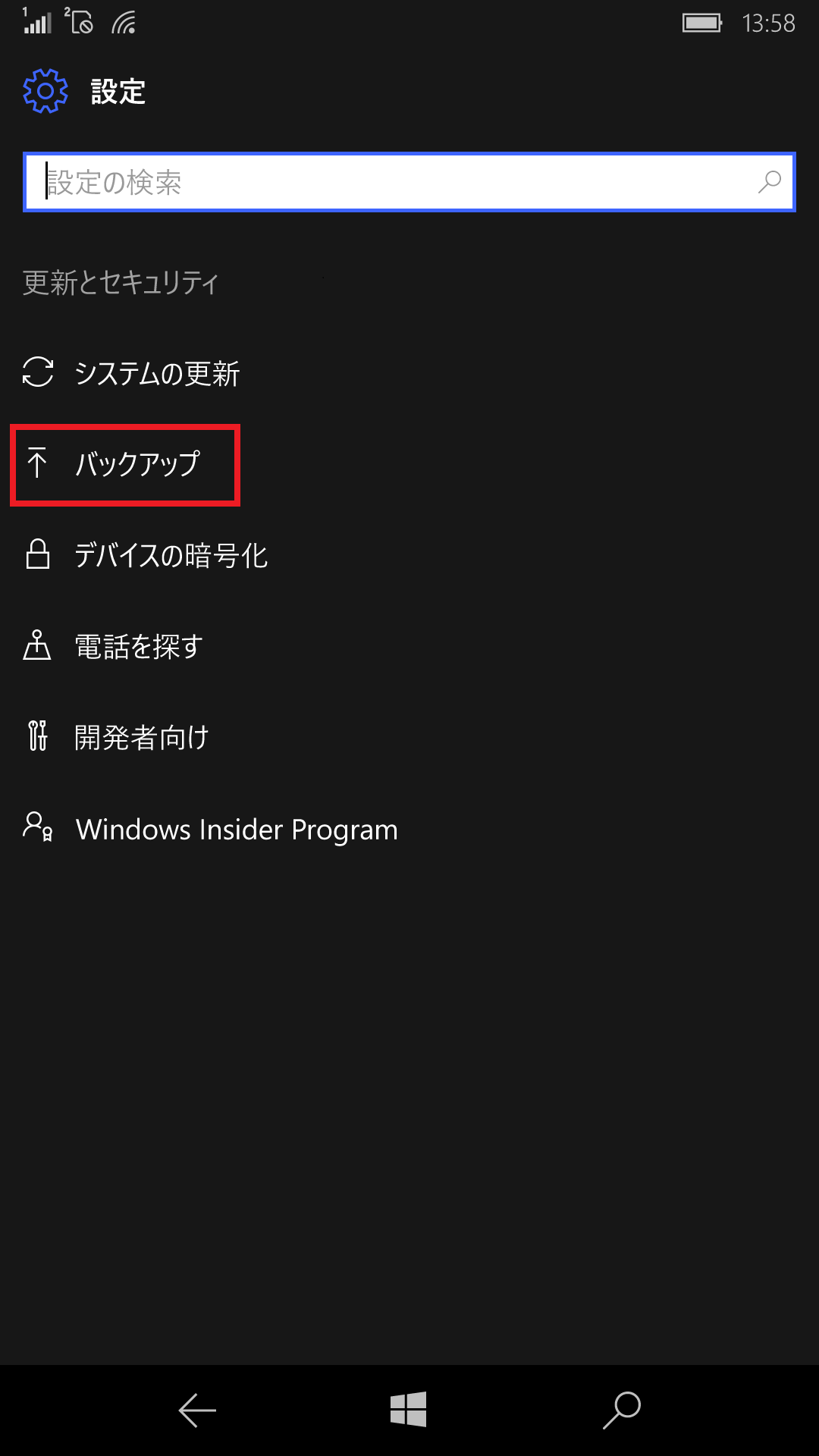
「OneDriveにバックアップ」画面が表示されるので、以下の赤枠の部分が「オフ」の場合は「オン」にし、「その他のオプション」をタップして「概要」画面に移行します。
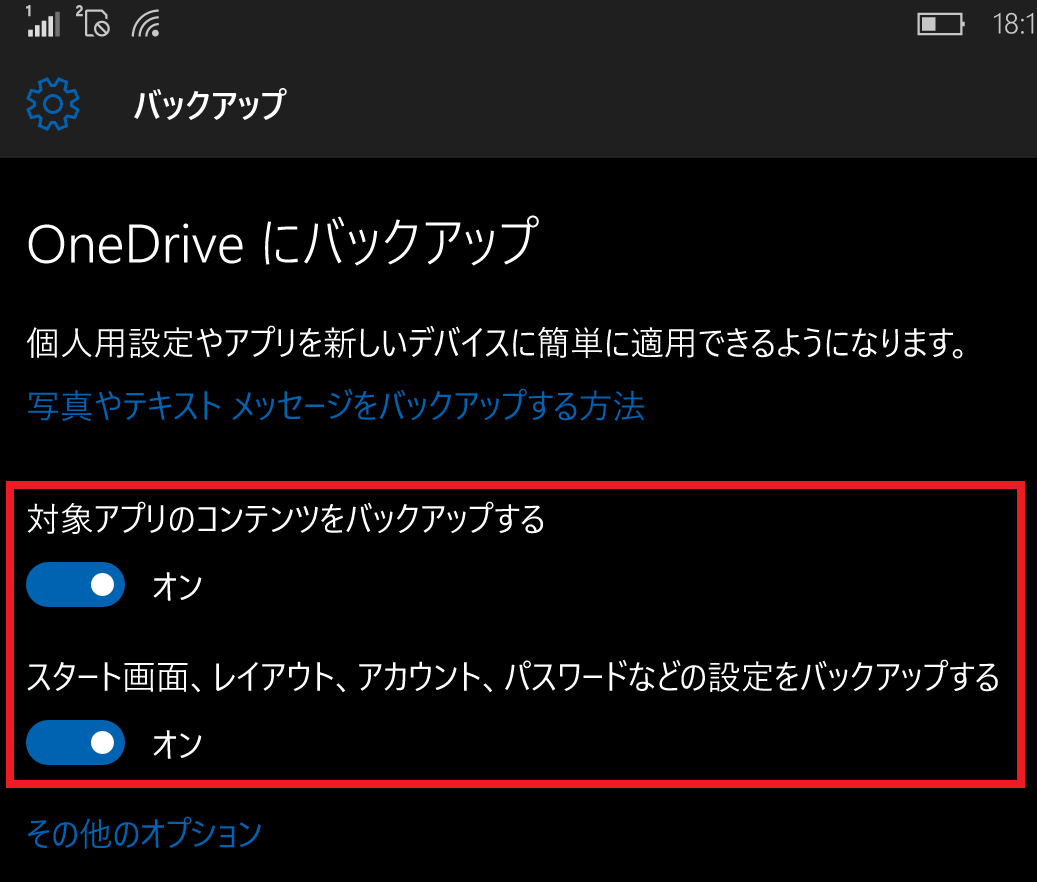
バックアップしたいアプリがある場合は、青枠部分のバックアップするアプリを「オン」にして、「今すぐバックアップ」ボタンをタップします。
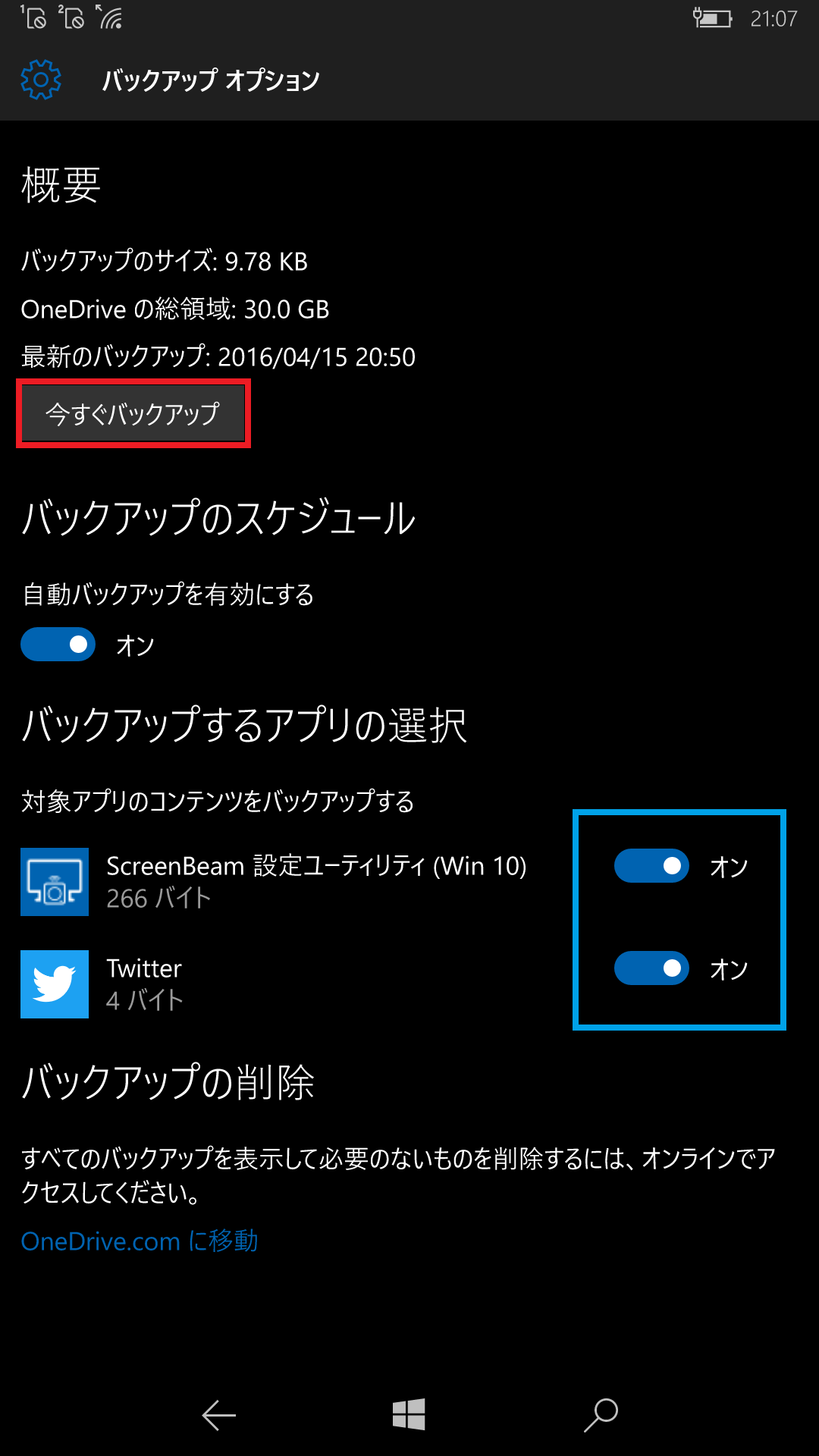
これで、個人用の設定やアプリのバックアップがOneDrive 上に作成されました。
2.ストレージ内にある写真やビデオなどのバックアップをSDカードにコピーする
-
スタート画面の最下部にある[すべてのアプリ]をタップして、一覧から「エクスプローラー」をタップします。
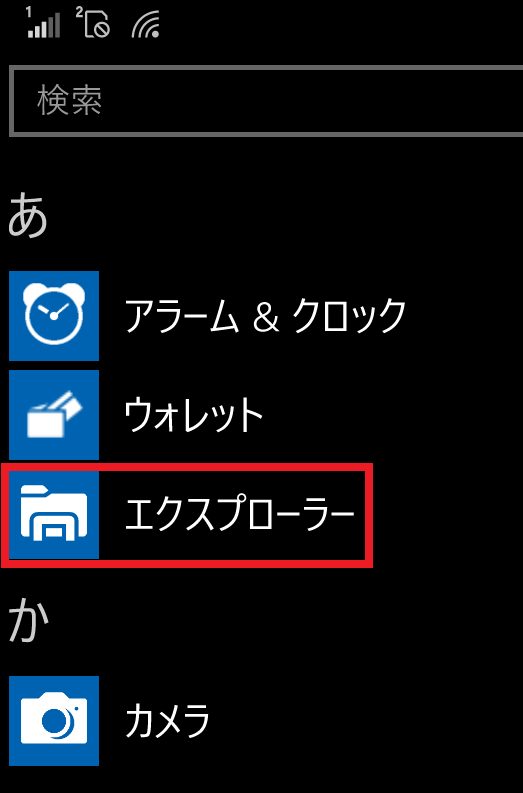
「エクスプローラー」画面が表示されるので、下の写真内左側の赤枠の部分にある「このデバイス」をタップします。
※このデバイスのストレージ内のデータを表示するボタンです。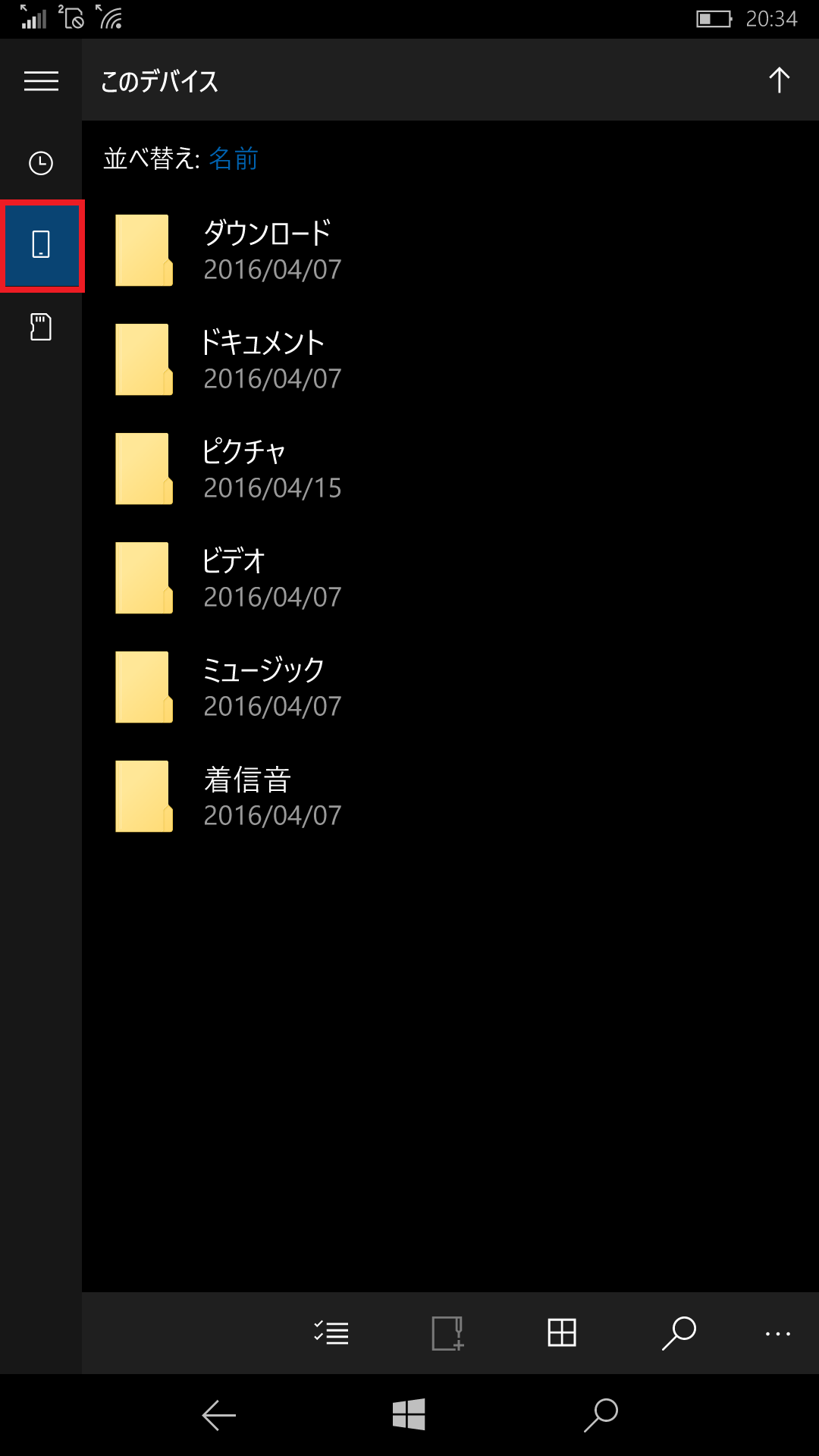
ストレージ内のデータフォルダが表示されるので、画面下部にある「選択」ボタンをタップします。
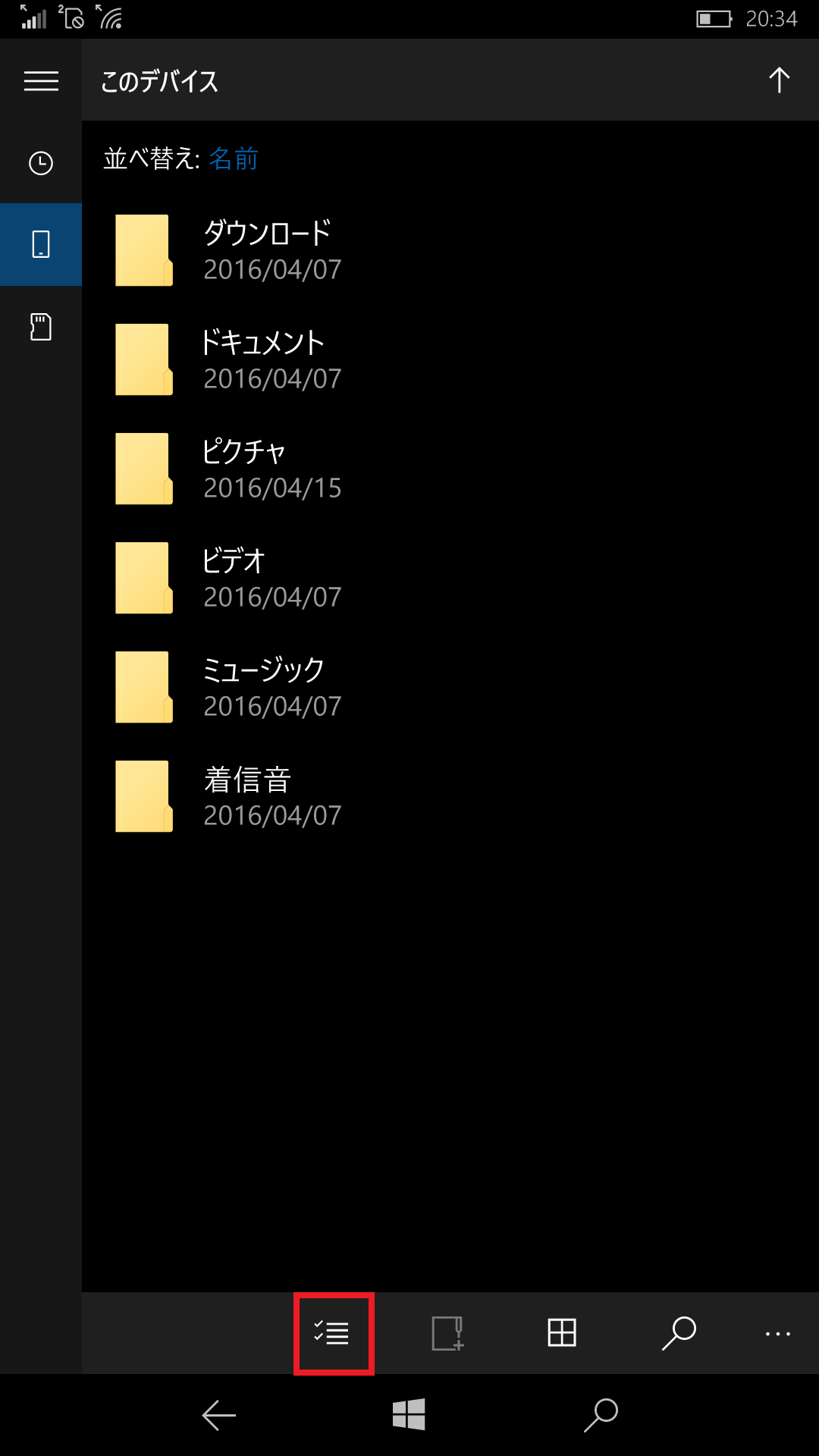
チェックボックスが表示されるので、バックアップしたいフォルダにチェックを入れ、画面下に「コピー」ボタンをタップします。
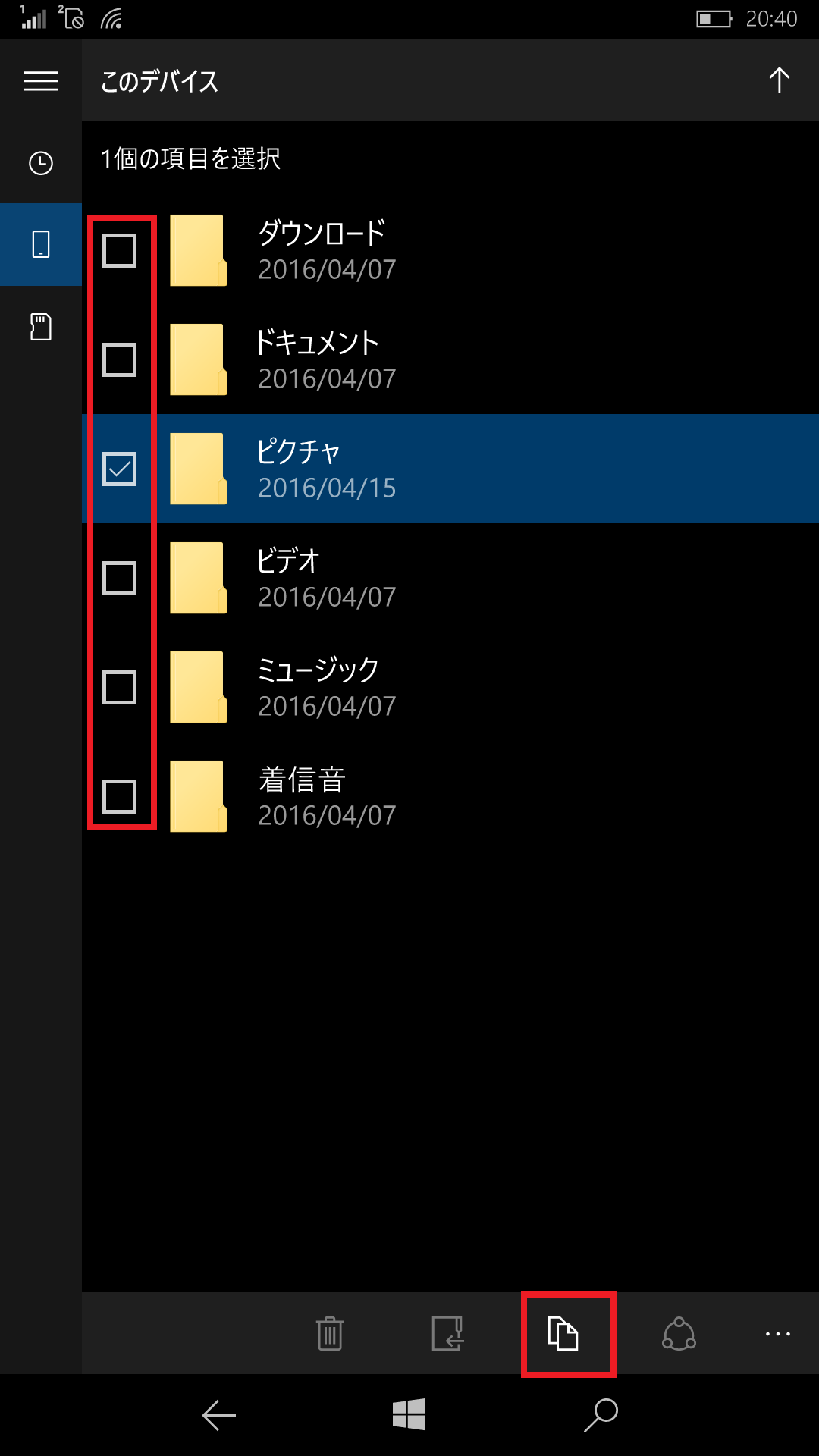
データがコピーされると、画面上部に「フォルダーを選んでください」と表示されたことを確認(青枠部分)したら、画面左側にある「SDカード」ボタンをタップして、データの貼り付け先を選択し、画面下部にある「ペースト」ボタンをタップすると、データの貼り付けが開始されます。
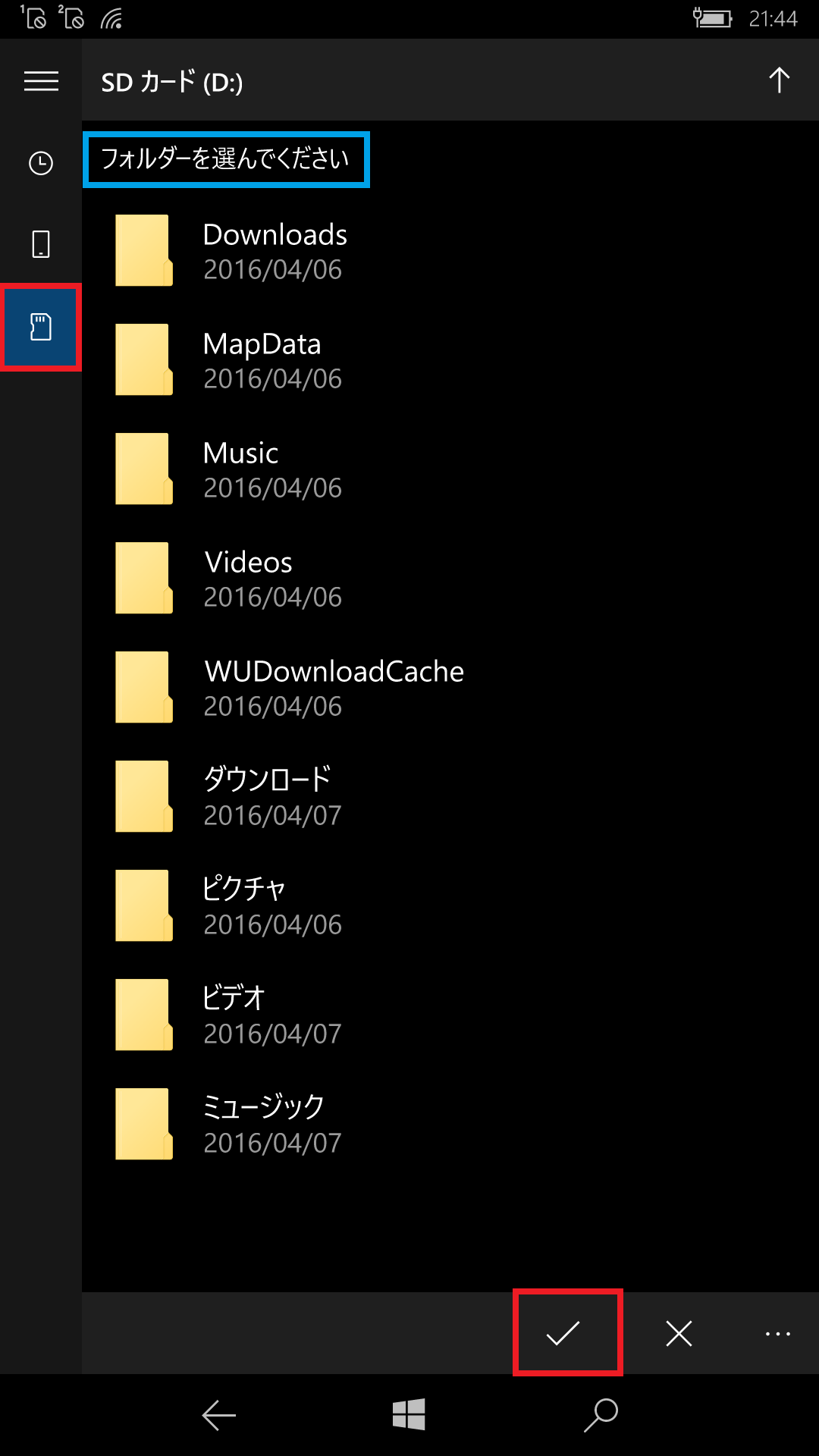
「ファイルをコピーしています・・・ 」の画面が消えたら、ストレージ内にある選択したデータが、SDカード 上にコピーされました。
SDカード内のデータを確認して、データが保存できているか確認します。